Преношење игре на УСБ флеш диск из рачунара
Неки корисници ће можда морати да копирају игру са рачунара на УСБ флеш диск, на пример за касније пребацивање на други рачунар. Хајде да смислимо како да то урадимо на различите начине.
Процедура трансфера
Пре него што анализирамо сам поступак преноса, хајде да сазнамо како прво припремити флеш диск. Прво, треба да се уверите да јачина флеш диска није мања од величине преносне игре, јер у супротном неће стати тамо из природних разлога. Друго, ако величина игре прелази 4 ГБ, што је важно за све модерне игре, свакако проверите датотечни систем УСБ уређаја. Ако је његов тип ФАТ, морате форматирати медиј према НТФС или екФАТ стандарду. То је због чињенице да пренос датотека већих од 4ГБ на диск са ФАТ системом датотека није могућ.
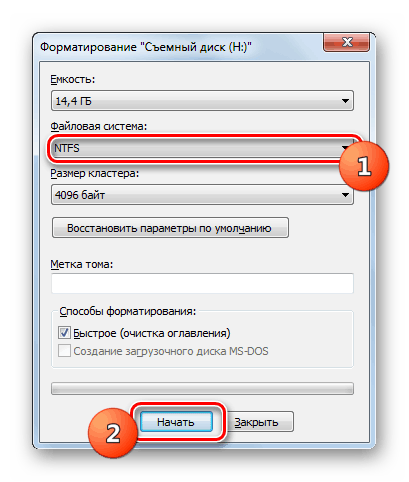
Лекција: Како форматирати УСБ флеш диск у НТФС-у
Када се то заврши, можете наставити директно са процедуром преноса. То се може урадити једноставним копирањем датотека. Али пошто су игре често прилично обимне величине, ова опција је ретко оптимална. Предлажемо да извршимо трансфер стављањем апликације за игру у архиву или креирањем слике диска. Даље ћемо детаљније говорити о обје опције.
1. метод: Креирајте архиву
Најлакши начин да се игра пребаци на УСБ флеш диск је алгоритам акције креирањем архиве. Прво ћемо то размотрити. Овај задатак можете извршити користећи било који програм за архивирање или управљање датотекама. Тотални командант . Препоручујемо паковање у РАР архиви, јер обезбеђује највиши ниво компресије података. ВинРАР је погодан за ову манипулацију.
- Убаците УСБ медиј у ПЦ слот и покрените ВинРАР. Помоћу интерфејса за архивирање идите на директоријум чврстог диска на којем се игра налази. Означите фасциклу која садржи жељену апликацију за игру и кликните на икону "Додај" .
- Отвориће се прозор за подешавање резервне копије. Прво, морате одредити путању до фласх меморије на којој ће се игра бацити. Да бисте то урадили, кликните на "Претражи ..." .
- У прозору „Екплорер“ који се отвори , пронађите тражени УСБ флеш диск и идите у његов роот директоријум. Након тога кликните на "Сачувај" .
- Сада када је путања до флеш диска приказана у прозору опција архивирања, можете да одредите друге поставке компресије. Ово није потребно урадити, али вам препоручујемо да урадите следеће:
- Проверите да ли је у блоку „Архивски формат“ радио дугме постављено насупрот вредности „РАР“ (иако би требало да буде одређено по подразумеваној вредности);
- На падајућој листи Цомпрессион Метход (Метод компресије) изаберите опцију Макимум ( максимално ) (овом методом ће процедура архивирања трајати дуже, али ћете уштедети простор на диску и време за враћање архиве на други рачунар).
Након што сте извршили задата подешавања, кликните на „ОК“ да бисте покренули процедуру прављења резервне копије.
- Процес компримовања објеката игре у РАР архиви на УСБ флеш диск ће бити покренут. Динамика паковања сваке датотеке засебно и архива у цјелини може се посматрати користећи два графичка индикатора.
- Након завршетка процедуре, прозор за напредак ће се аутоматски затворити, а архива са игром ће бити постављена на УСБ флеш диск.
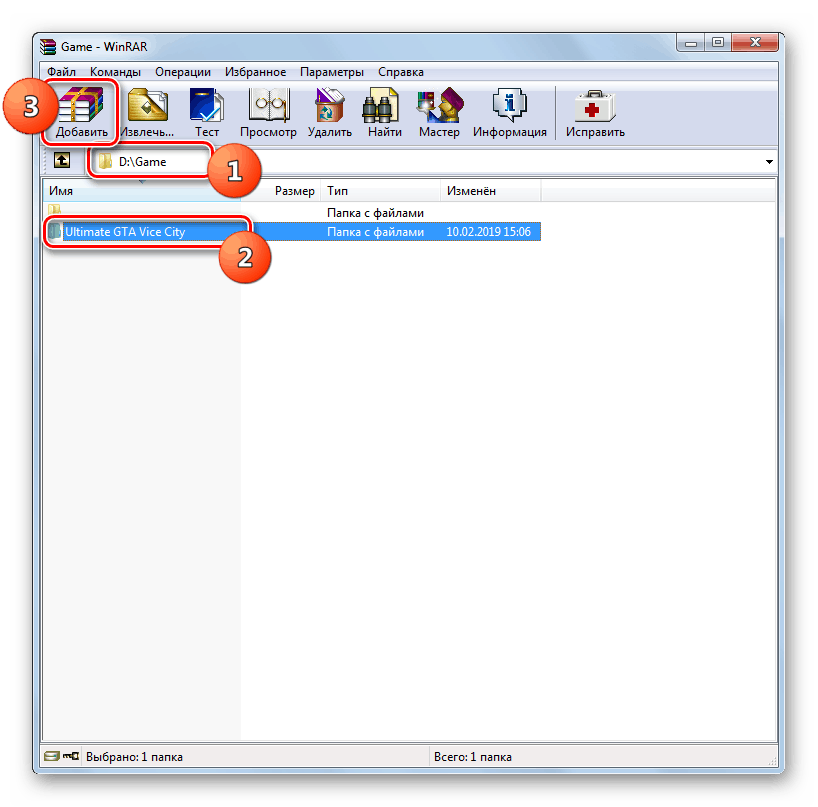

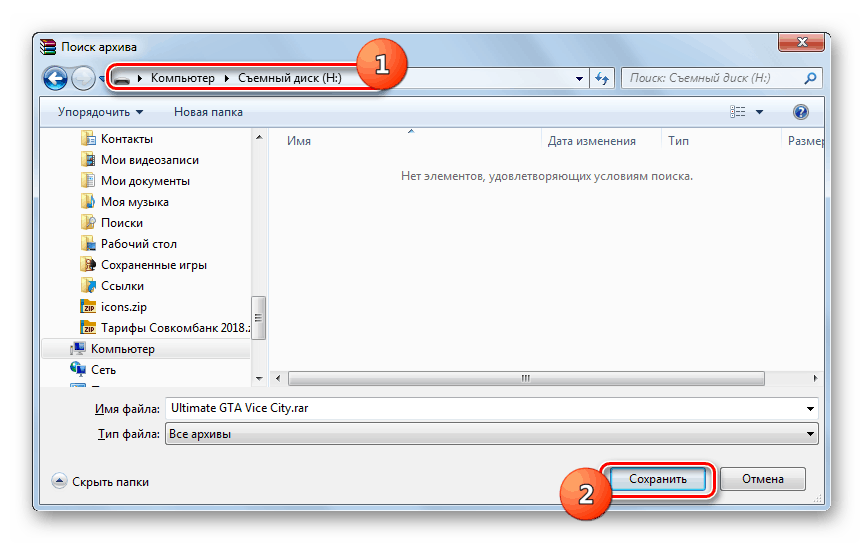
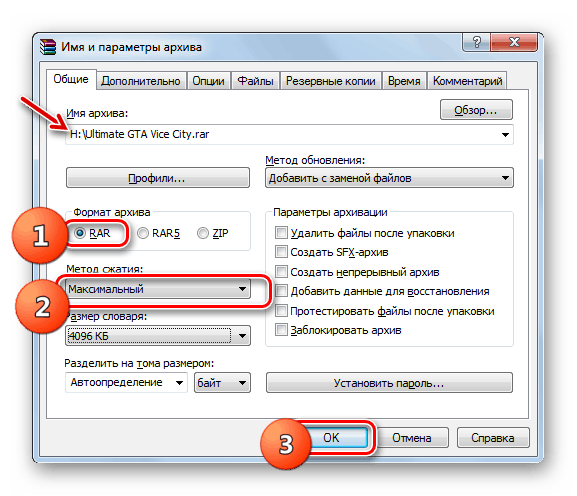

Лекција: Како компримирати датотеке у ВинРАР
Метод 2: Креирајте слику диска
Напреднији начин премештања игре на УСБ флеш диск је креирање слике диска. Овај задатак можете извршити уз помоћ посебних програма за рад са дисковним медијима, на пример, УлтраИСО.
- Повежите УСБ флеш диск са рачунаром и покрените УлтраИСО. Кликните на икону „Ново“ на траци са алаткама програма.
- Након тога, ако желите, можете промијенити назив слике на назив игре. Да бисте то урадили, кликните десним тастером миша на његово име у левом делу интерфејса програма и изаберите "Преименуј" .
- Затим унесите назив апликације за игру.
- Управљач датотекама треба да буде приказан на дну УлтраИСО интерфејса. Ако га не видите, кликните на ставку менија "Опције" и изаберите опцију "Користи Екплорер".
- Када се прикаже управљач датотекама, у доњем левом делу интерфејса програма отворите директоријум чврстог диска где се налази фасцикла за игру. Затим пређите на доњи део УлтраИСО љуске која се налази у центру и превуците каталог игара у подручје изнад њега.
- Сада изаберите икону са именом слике и кликните на дугме "Сачувај као ..." на траци са алаткама.
- Отвара се прозор „Екплорер“ у којем треба да одете у основни директоријум УСБ-диска и кликнете „Сачувај“ .
- Процес креирања слике диска са игром ће бити покренут, чији се напредак може пратити користећи проценат информатора и графички индикатор.
- По завршетку процеса, прозор информатора ће аутоматски бити сакривен, а слика диска ће бити снимљена на УСБ диск.
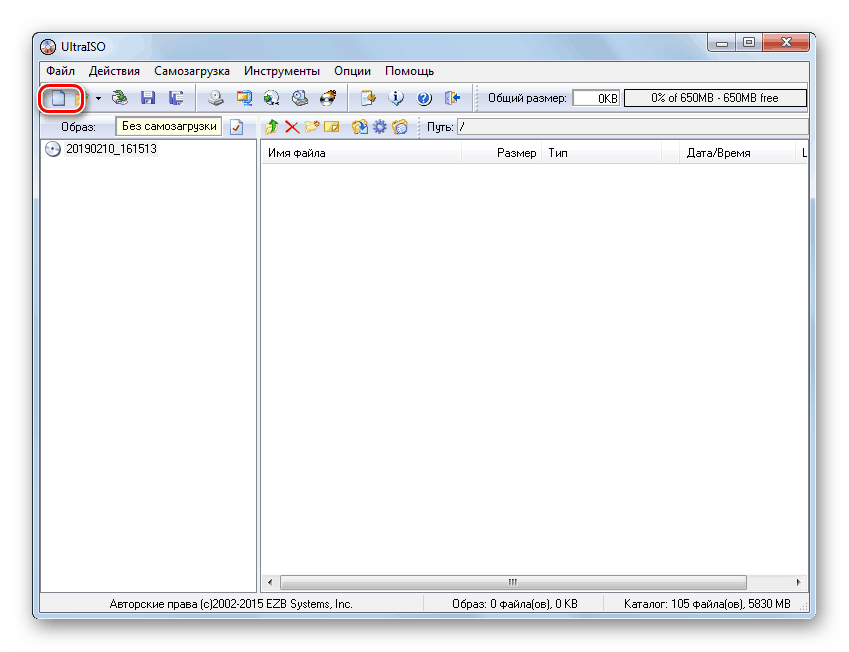

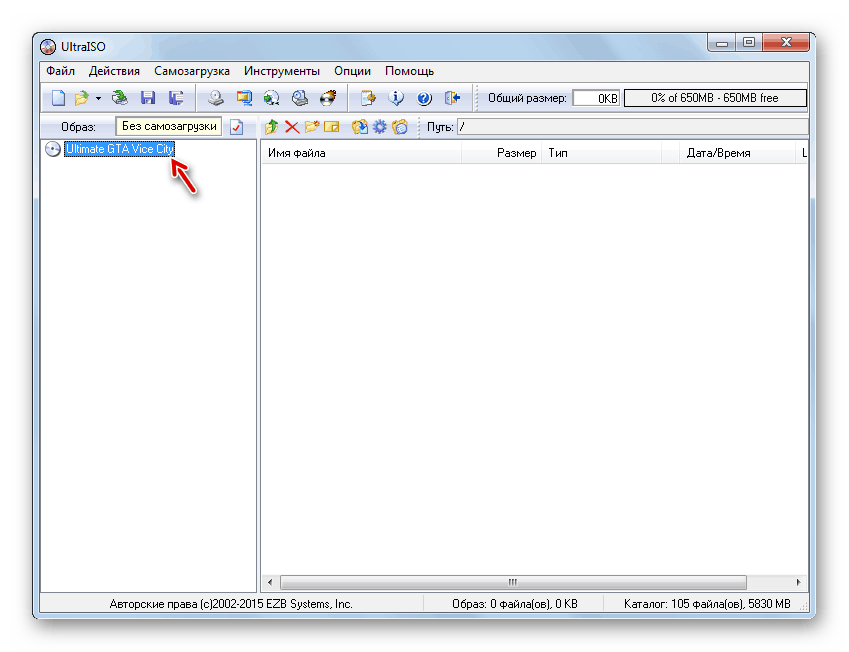

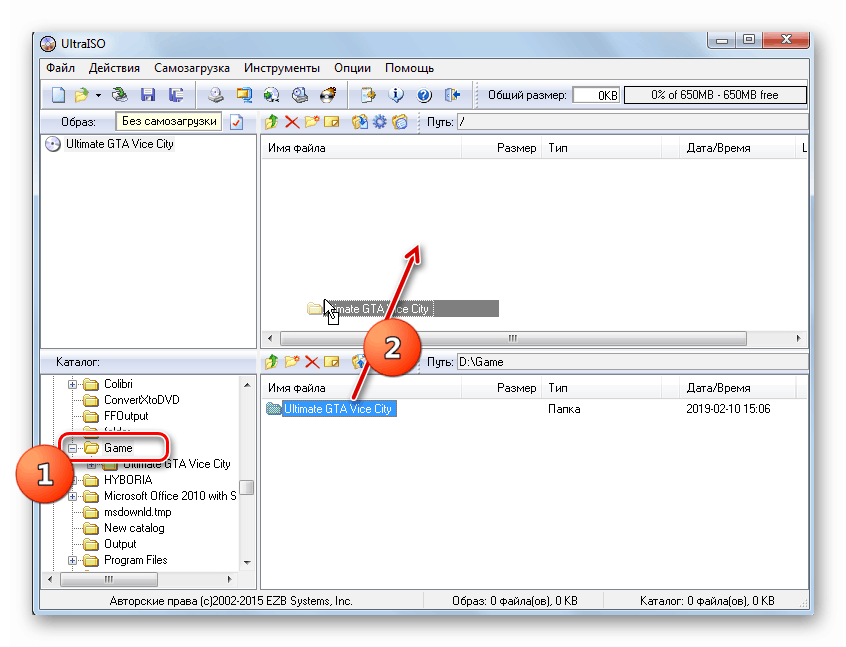
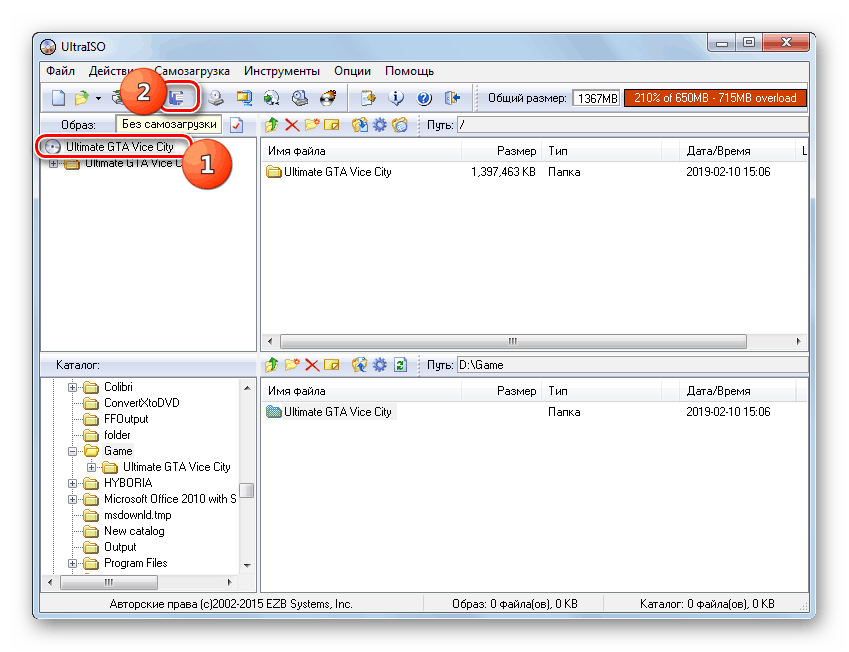
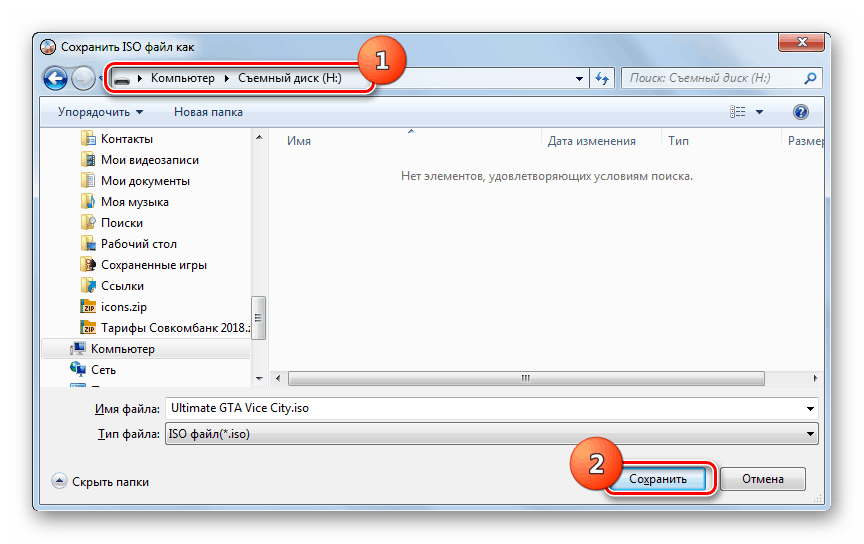
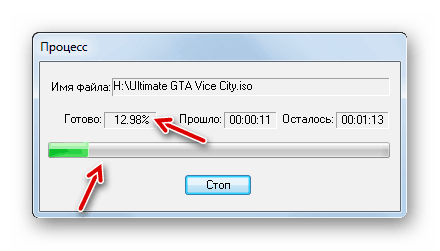
Погледајте и: Како бацити игру са флеш диска на рачунар
Најбољи начин да пренесете игре са рачунара на УСБ флеш диск је да архивирате и креирате слику за покретање. Први је једноставнији и штеди простор приликом преноса, али када се користи други метод, могуће је покренути апликацију за играње директно са УСБ медија (ако је преносива верзија).